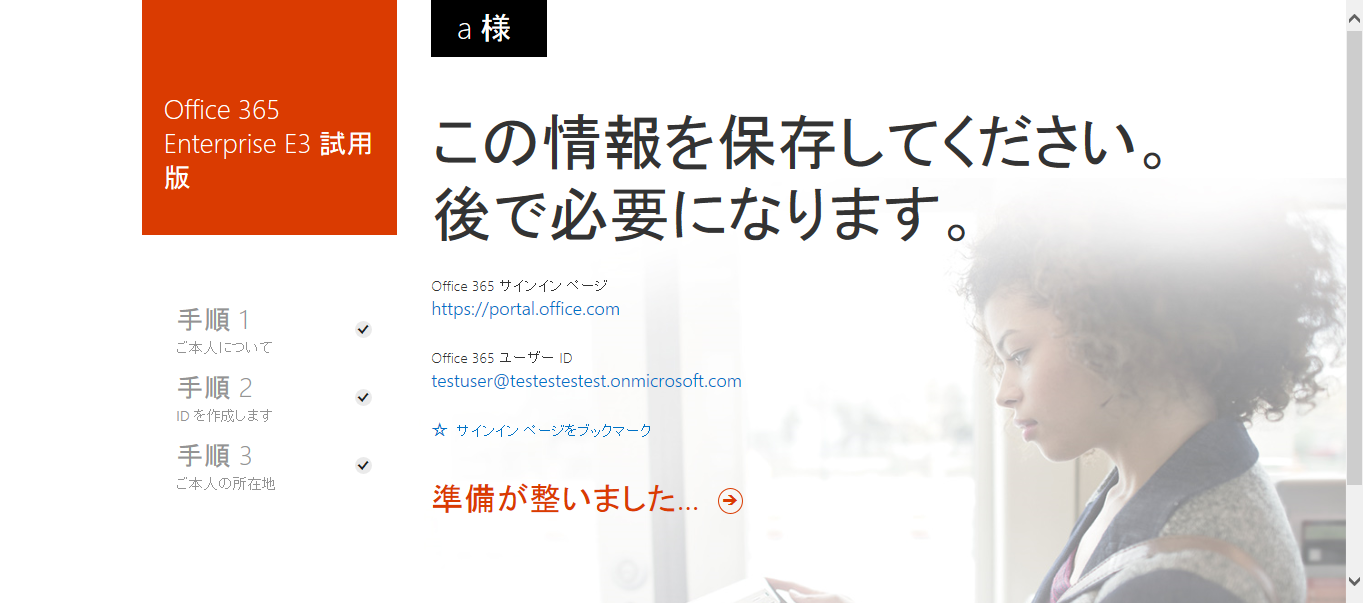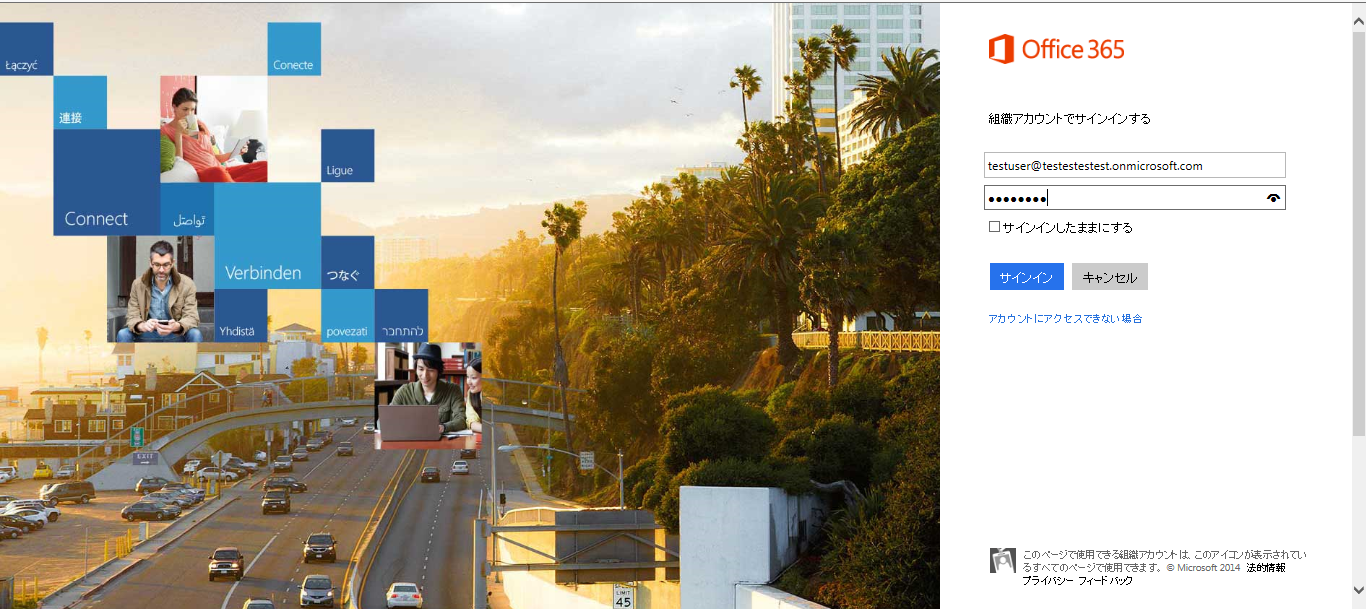(本番環境を使用すると取り返しのつかないことになりかねないので)
今回はOffice365の試用版の登録手順をご紹介します。
- 以下のリンクから登録ページへ行きます。
http://www.microsoft.com/ja-jp/office/365/default.aspx?navIndex=7
登録ページの「EnterPrize E3」をクリックします。
キャプチャ画面の赤枠の箇所です。
- 登録情報を入力し、「OK」をクリックします。
- 最初に作成するユーザー情報を入力します。
このユーザーはOffice365の管理者として使用します。
上から、ユーザー名、メールアドレス(後ろにつく「.onmicrosoft.com」は固定です)、パスワード、となります。 - 電話番号を入力して、「テキストメッセージ」または「電話」を選択して認証番号を入手します。
「テキストメッセージ」の場合は、携帯電話にショートメールが送信されます。
「電話」の場合は、音声案内の電話が掛かります。
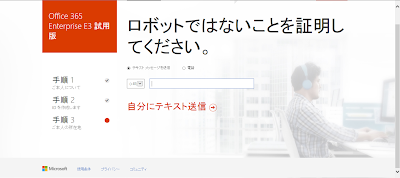
- 入手した認証番号を入力します。
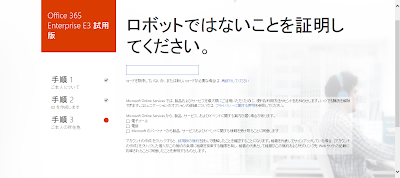
- 以上で、アカウントの作成は完了です。
- 以下のリンクからOffice365のログイン画面へ行きます。
https://login.microsoftonline.com/
- 先ほど入力したアドレスとパスワードを入力し、「サインイン」をクリックします。
- ログインが完了です。